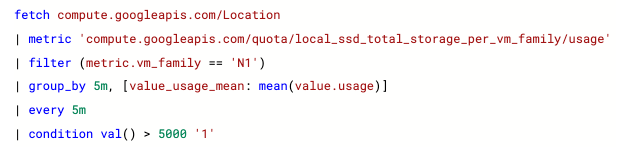本文档简要介绍了每个机器家族的本地 SSD 配额。此外,还介绍了如何更新监控信息中心、提醒政策和查询以使用每个机器家族的本地 SSD 配额指标。
每个机器家族的本地 SSD 配额简介
本地 SSD 配额根据每个虚拟机的机器类型,定义挂接到某区域中虚拟机的本地 SSD 磁盘分区的总大小。
每个机器家族的本地 SSD 配额的指标和限制
Compute Engine 本地 SSD 配额已改为使用每个机器系列的本地 SSD 配额指标。使用配额指标 compute.googleapis.com/local_ssd_total_storage_per_vm_familyBETA(而非 compute.googleapis.com/local_ssd_total_storage)来查看配额用量和限制。
您可以使用 Google Cloud 控制台查看每个区域每个机器家族的本地 SSD 配额的当前配额值。每个机器家族的本地 SSD 配额限制根据本地 SSD 配额的现有限制和用量以及任何提交的配额增加申请 (QIR) 计算得出。
在 gcloud CLI 和 API 中,此配额称为 LOCAL_SSD_TOTAL_GB_PER_VM_FAMILY。
迁移 Cloud Monitoring 指标
如果您使用 Cloud Monitoring 来监控随着时间变化的本地 SSD 配额用量并接收提醒,则必须手动更新 Cloud Monitoring 信息中心、提醒和查询,才能使用每个机器的本地 SSD 配额的指标。
监控每个机器家族的本地 SSD 配额的用量
如需更新 Cloud Monitoring 信息中心上的图表以使用每个机器家族的本地 SSD 配额指标,请执行以下操作:
在 Google Cloud 控制台中,选择 Monitoring。
在导航窗格中,选择信息中心。
选择要修改为使用每个机器家族的本地 SSD 配额指标的信息中心。
点击修改信息中心。
选择要修改的图表,然后点击更多图表选项菜单中的修改。
在资源和指标部分,点击选择一个指标。
选择 Compute Location > Quota > Local SSD disk per VM family (GB). quota usage(计算位置 > 配额 > 每个虚拟机系列的本地 SSD 磁盘 [GB]. 配额用量),然后点击应用。或者,选择每个虚拟机系列的本地 SSD 磁盘 (GB). 配额限制以创建图表来监控本地 SSD 配额限制。
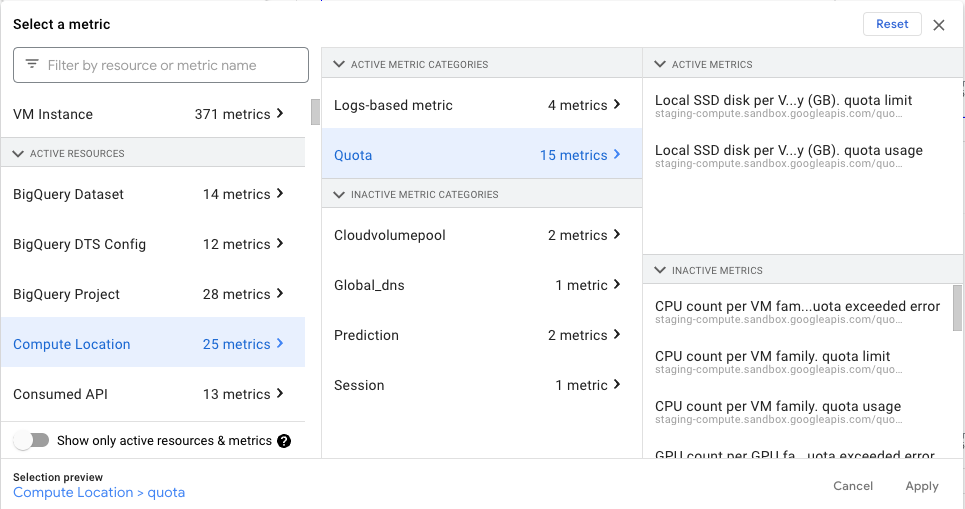
可选:为图表指定过滤条件:
点击 添加过滤条件,然后在标签菜单中选择以下选项之一:
limit_name:用于过滤一个区域或可用区中所有机器类型的本地 SSD 配额用量。可能的值包括:
LOCAL-SSD-TOTAL-GB-PER-VM-FAMILY-per-project-regionLOCAL-SSD-TOTAL-GB-PER-VM-FAMILY-per-project-zone
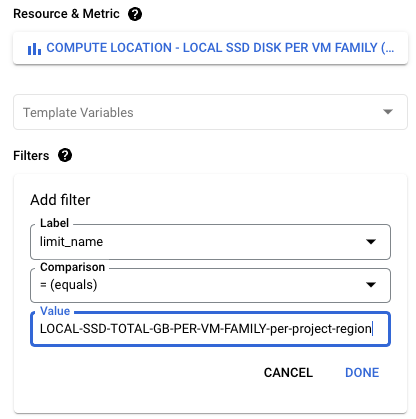
vm_family:用于过滤特定机器系列(例如
N1、N2D和C1)的本地 SSD 配额用量。请参阅本地 SSD 和支持的机器类型。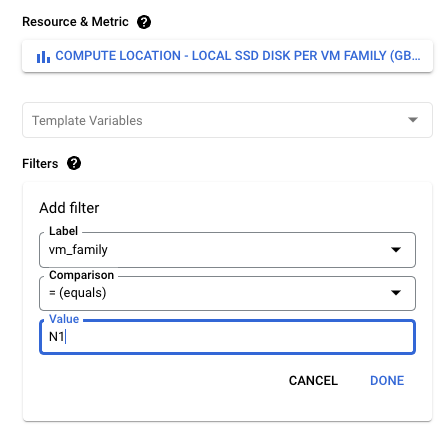
点击完成以保存更改。
点击关闭编辑器。
针对每个机器家族的本地 SSD 配额用量创建提醒政策
如需更改监控现有本地 SSD 配额指标的提醒政策,请执行以下操作:
在 Google Cloud 控制台中,选择 Monitoring。
在导航窗格中选择提醒。“提醒”页面会显示列出摘要信息、突发事件和提醒政策的窗格。
点击要更改为使用新指标的提醒政策。
点击复制,将提醒政策条件复制到新政策中。
点击选择一个指标,选择 Compute Location > Quota > Local SSD disk per VM family (GB). quota usage(计算位置 > 配额 > 每个虚拟机系列的本地 SSD 磁盘 [GB]. 配额用量),然后点击应用。或者,选择 Local SSD disk per VM family (GB). quota limit(每个虚拟机系列的本地 SSD 磁盘 [GB]. 配额限制),以针对本地 SSD 配额限制创建提醒政策。
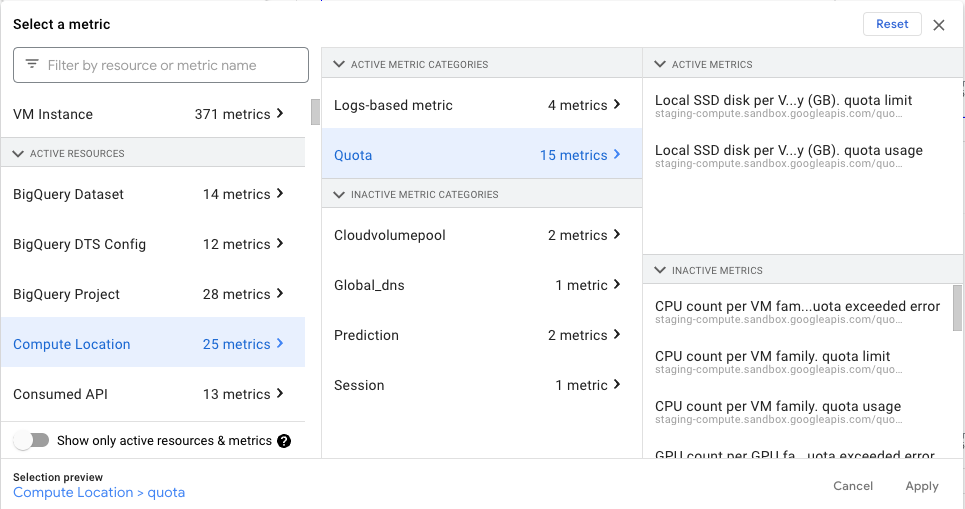
可选:修改与要迁移的指标对应的过滤条件:
点击 添加过滤条件,然后在标签菜单中选择以下选项之一:
limit_name:用于过滤一个区域或可用区中所有机器类型的本地 SSD 配额用量。可能的值包括:
LOCAL-SSD-TOTAL-GB-PER-VM-FAMILY-per-project-regionLOCAL-SSD-TOTAL-GB-PER-VM-FAMILY-per-project-zone
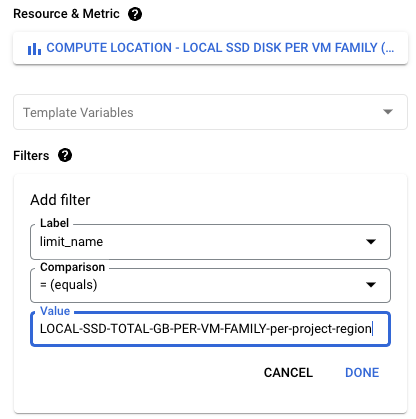
vm_family:用于过滤特定机器系列(例如
N1、N2D和C1)的本地 SSD 配额用量。请参阅本地 SSD 和支持的机器类型。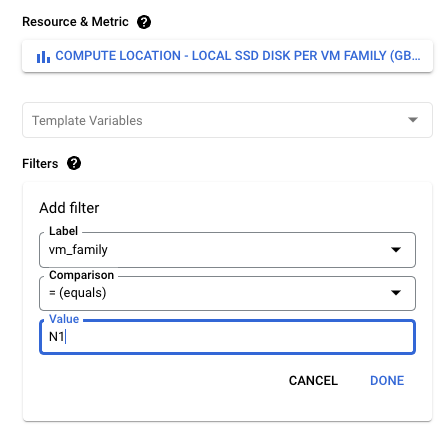
点击完成以保存过滤条件更改。
点击创建政策。
更新 Cloud Monitoring 查询
如需更改基于 MQL 的提醒政策或信息中心图表中的配额指标,请使用查询编辑器并修改查询过滤条件。请参阅使用查询编辑器。
打开查询编辑器并修改以下查询:
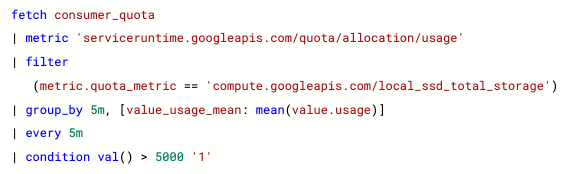
更新指标名称并为机器家族添加过滤条件,如以下示例所示: